Gli utenti interagiscono con gli agenti tramite un'app di messaggistica abilitata a RCS, ad esempio Google Messaggi, sui propri dispositivi. In questa guida rapida, creerai un agente RCS for Business di base in grado di inviare un semplice messaggio a un dispositivo di test e ricevere una risposta.
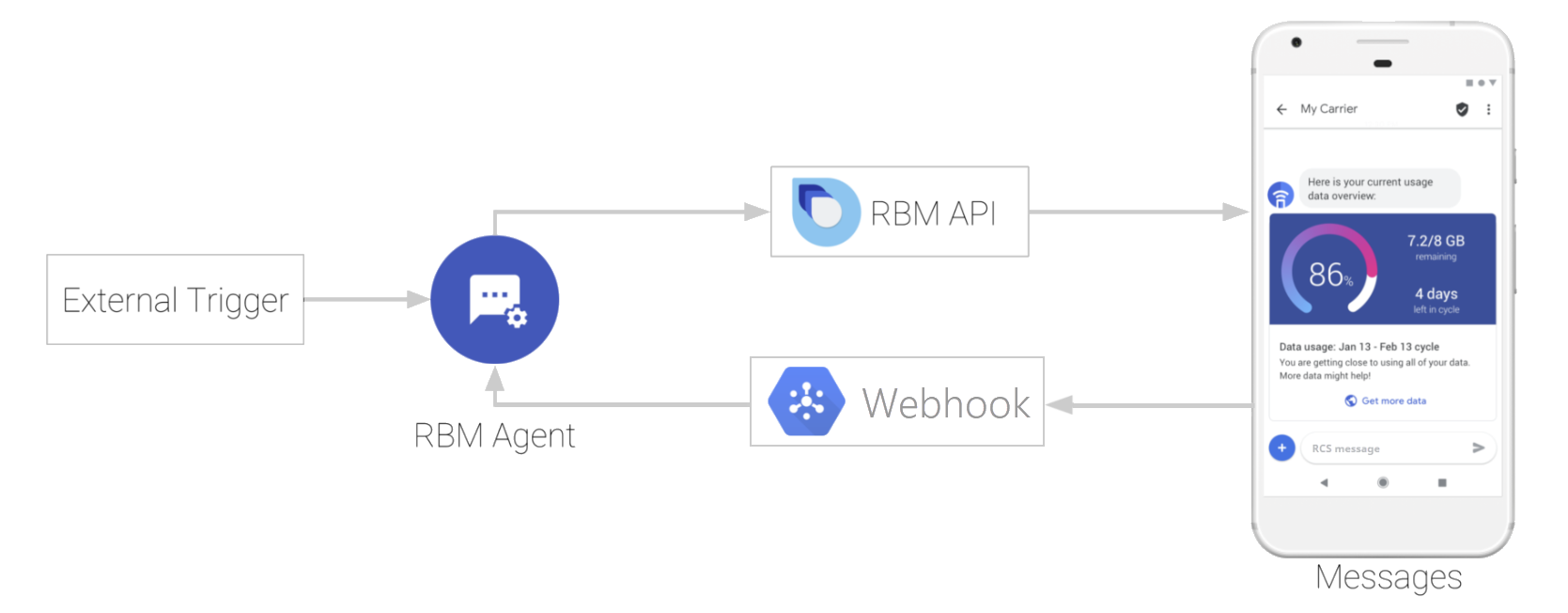
Prerequisiti
Prima di iniziare a utilizzare l'agente, ti serviranno i seguenti elementi:
- Il nome del brand che rappresenterà l'agente
- L'agente
- Un dispositivo Android con un numero di telefono attivo
- Una macchina di sviluppo in grado di eseguire il codice di esempio
Configurare il dispositivo di test
Per comunicare con un agente RCS for Business non ancora lanciato, un dispositivo di test deve essere abilitato a RCS, ma non tutti i dispositivi Android possono ricevere messaggi RCS per impostazione predefinita. Puoi controllare lo stato di RCS del tuo dispositivo e, se necessario, attivare RCS configurando il dispositivo con le versioni pre-release delle app Messaggi e Servizi operatore.
Controllare lo stato di RCS del dispositivo
- Nell'app Messaggi, tocca il pulsante , quindi tocca Impostazioni.
Tocca Funzionalità di chat e trova il valore di Stato.
Se lo Stato è Connesso, RCS è attivo sul tuo dispositivo.
Passaggi successivi
Se RCS è attivo sul tuo dispositivo, puoi configurare l'agente. Se RCS è inattivo sul tuo dispositivo, devi attivare RCS sul tuo dispositivo prima di poter testare l'agente RCS for Business.
Configurare l'agente
Gli agenti RCS for Business utilizzano l'API RBM per inviare messaggi, eventi e altre richieste agli utenti. Quando crei un agente, abiliti l'accesso all'API RBM e definisci le informazioni di base dell'agente.
Identificare la regione dell'agente
Gli agenti RCS Business Messaging possono esistere in una delle tre regioni: Nord America, Europa e Asia Pacifico. L'API RBM supporta tre endpoint regionali per aiutare le aziende a rispettare i requisiti regionali e aziendali.
Quando crei l'agente, scegli la regione in base ai regolamenti vigenti, ai requisiti e alla vicinanza agli utenti finali. Questa regione determina da dove opera l'agente e dove archivia i suoi dati.
Se tu o i tuoi utenti previsti non rientrate in queste regioni, scegli la regione più vicina a te per ridurre al minimo la latenza. Ad esempio:
- Se ti trovi in America Latina, scegli la regione Nord America.
- Se ti trovi in Africa, scegli la regione Europa.
- Se ti trovi in Australia, scegli la regione Asia Pacifico.
Non scegliere la regione dell'agente in base agli operatori di destinazione. Tutte le regioni hanno pari accesso agli operatori in tutto il mondo.
Determinare la categoria di fatturazione dell'agente
Quando crei un agente RCS for Business, devi specificare la categoria di fatturazione in base al modo in cui l'agente interagirà con gli utenti. Scegli la categoria che più si avvicina al comportamento previsto dell'agente:
- Conversazionale: per gli agenti che partecipano a conversazioni multi-turno con gli utenti.
- Messaggio di base o singolo messaggio: per gli agenti che inviano messaggi senza aspettarsi risposte frequenti.
Puoi modificare la categoria di fatturazione dell'agente solo prima di lanciarlo. Invia un'email all'indirizzo rbm-support@google.com se devi modificare la categoria di fatturazione dopo il lancio.
Per ulteriori informazioni sul modello di fatturazione standard RCS o Business, consulta le domande frequenti sulla fatturazione.
Identificare il caso d'uso dell'agente
Ogni agente RCS for Business deve avere un caso d'uso predefinito. In questo modo puoi classificare l'agente e applicare le regole aziendali giuste per una buona esperienza utente. RCS for Business supporta quattro casi d'uso:
- OTP: password monouso necessarie per autenticare in modo sicuro un account o confermare una transazione.
- Transazionali: notifiche, aggiornamenti o avvisi che condividono informazioni direttamente pertinenti ai servizi o ai prodotti esistenti di un cliente, ad esempio avvisi per attività sospette dell'account, conferme di acquisto e notifiche di spedizione.
- Promozionali: messaggi di vendita, marketing e promozionali per clienti nuovi o esistenti, con l'obiettivo di aumentare la consapevolezza, il coinvolgimento e le vendite.
- Multiuso: conversazioni che combinano messaggi transazionali e promozionali, ad esempio l'invio di una notifica dell'account seguita da un'offerta di sconto o l'upgrade a un nuovo prodotto o servizio.
Ogni caso d'uso ha regole diverse su ciò che puoi inviare. Per scoprire di più su ogni caso d'uso e trovare quello più adatto al tuo agente, consulta Scegliere il caso d'uso giusto per il tuo agente.
Una volta inviato l'agente per il lancio, non puoi modificare il caso d'uso. Prima di inviare l'agente, controlla i casi d'uso e le regole aziendali del tuo paese.
Crea l'agente
Segui queste istruzioni per creare il tuo agente nella Business Communications Developer Console.
Per creare un agente:
- Vai alla Business Communications Developer Console e accedi con il tuo Account Google partner di RCS for Business.
- Nella home page, fai clic su + Crea agente.
- Nella finestra Nuovo agente RCS for Business, specifica le seguenti
informazioni:
- Brand rappresentato dall'agente
- Nome agente
- Regione di hosting
- Categoria di fatturazione
- Caso d'uso
- Fai clic su Crea agente.
Una volta che l'agente è disponibile, puoi aggiungere le informazioni sull'attività e sul branding. Vedi Creare l'agente.
Invitare il dispositivo di test
Ora che hai un agente e il tuo dispositivo di test è abilitato a RCS, puoi invitare il tuo dispositivo a testare l'agente.
- Nel menu di navigazione a sinistra, fai clic su Dispositivi.
- Per Aggiungi dispositivi di test, inserisci il numero di telefono del dispositivo e fai clic su Aggiungi.
- Sul dispositivo di test, accetta la richiesta di test per il tuo agente.
Se non ricevi un invito sul tuo dispositivo di test, verifica che RCS sia abilitato sul tuo dispositivo.
Invia un messaggio
Con un dispositivo di test registrato, ora il tuo agente può inviare messaggi.
Per autenticare in modo sicuro le chiamate API, è necessaria una chiave del service account. Se non hai ancora creato una chiave dell'account di servizio per il tuo account partner, è il momento di farlo.
In un terminale sulla tua macchina di sviluppo, esegui il seguente comando:
curl -X POST "https://REGION-rcsbusinessmessaging.googleapis.com/v1/phones/PHONE_NUMBER/agentMessages?messageId=MESSAGE_ID&agentId=AGENT_ID" \
-H "Content-Type: application/json" \
-H "User-Agent: curl/rcs-business-messaging" \
-H "`oauth2l header --json PATH_TO_SERVICE_ACCOUNT_KEY rcsbusinessmessaging`" \
-d '{
"contentMessage": {
"text": "Hello, world!"
},
"messageTrafficType": "PROMOTION"
}'- Sostituisci REGION con
asia,europeous, a seconda della regione dell'agente. - Sostituisci PHONE_NUMBER con il numero di telefono del tuo dispositivo di test. Includi il codice paese, il prefisso e un
+iniziale, ma non includere separatori. Ad esempio:+14155555555. - Sostituisci AGENT ID con l'ID agente, che si trova nella pagina Informazioni agente della Developer Console di Business Communications.
- Sostituisci PATH_TO_SERVICE_ACCOUNT_KEY con il percorso della chiave che hai creato in precedenza.
Dovresti ricevere un messaggio "Hello, world!" dall'agente sul tuo dispositivo di test. Se non ricevi un messaggio sul dispositivo di test, verifica di aver inserito e formattato correttamente il numero di telefono e il percorso della chiave dell'account di servizio nel comando.
Per inviare diversi tipi di messaggi, ad esempio risposte suggerite e schede avanzate, vedi Inviare messaggi.
Passaggi successivi
Ora che il tuo agente può inviare messaggi a un dispositivo di test, è il momento di creare qualcosa che soddisfi le esigenze della tua attività. Scarica un agente di esempio nella lingua che preferisci e segui le istruzioni nel file README dell'esempio.
Una volta configurato l'agente di esempio, esamina le best practice di RCS for Business e scopri come gli agenti inviano e ricevono messaggi.
